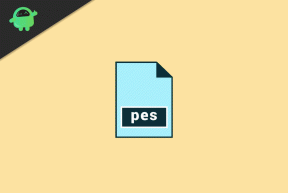Kaip pašalinti tuščią ar juodą monitoriaus problemą kompiuteryje
Trikčių šalinimo Vadovas / / August 05, 2021
Ištaisykite „Black Monitor“ problemą kompiuteryje: Jūs turite atlikti svarbų darbą, įjungiate kompiuterį ir jis neveikia! Ką? - klausiate savęs, bet monitorius tuščias. Kompiuteris neveikia visiškai. Taigi kyla klausimas, kodėl taip atsitinka ir kaip išspręsti juodojo monitoriaus problemą kompiuteryje? Taigi be tolesnio veiksmo pradėkime.
Turinys
- 1 Kaip pašalinti tuščią ar juodą monitoriaus problemą kompiuteryje
-
2 Aparatinės įrangos problemos, dėl kurių kompiuteryje atsiranda „Black Monitor“ problema
- 2.1 1 metodas - patikrinkite maitinimą
- 2.2 2 metodas - patikrinkite duomenų kabelį
- 2.3 3 metodas - iš naujo paleiskite procesorių
- 2.4 4 metodas - patikrinkite procesoriaus SMPS
- 2.5 5 metodas - patikrinkite, ar nėra smėlio ir net negyvų žiurkių
-
3 Programinės įrangos problemos, dėl kurių kompiuteryje atsiranda „Black Monitor“ problema
- 3.1 1 metodas - patikrinkite ekrano skiriamąją gebą
- 3.2 2 metodas - patikrinkite įvesties šaltinį
- 3.3 3 metodas - BIOS
- 3.4 4 metodas - „Windows“ atkūrimo parinktys
Kaip pašalinti tuščią ar juodą monitoriaus problemą kompiuteryje
Daugelis iš mūsų susiduria su daugybe problemų dirbdami kompiuteriu. Kartais juos lengva taisyti, o kartais reikia raketų mokslininko. Tačiau jei jūsų kompiuteryje susiduriate su juodo monitoriaus problema, nesijaudinkite. Tai nėra tokia didelė problema, ir mes padėsime jums tai išspręsti iš karto. Žemiau yra įmanoma
Aparatinės įrangos problemos, dėl kurių kompiuteryje atsiranda „Black Monitor“ problema

Už juodojo veidrodžio problemą yra tiek techninės, tiek programinės įrangos problemų. šiame skyriuje aptarsime aparatinės įrangos problemas, dėl kurių PC atsiranda juodo ekrano monitoriaus problema. Taigi, jei manote, kad tai yra aparatinės įrangos problema, galite rasti toliau pateiktą sprendimą.
1 metodas - patikrinkite maitinimą

Skamba kvailai, bet galbūt patikrinkite maitinimo laidą ar maitinimo lizdą, prieš panikuodami, kad Monitorius neveikia. Visada patikrinkite, ar veikia jūsų ekrano maitinimo lizdas, ar laidas nepažeistas ir veikia, ar jungtyje nėra dulkių. Tačiau jei monitorius veikia, bet vis tiek nėra ekrano, tai gali būti kita problema.
2 metodas - patikrinkite duomenų kabelį

Paprastai yra dviejų tipų kabeliai. Vienas iš jų yra VGA kabelis, kuris yra labiau linkęs į netyčinę žalą. Kitas yra HDMI kabelis, jis yra patikimesnis, bet, hei, gali kilti kabelio problema. Taigi aš rekomenduoju patikrinti kabelį, patikrinti, ar nėra smeigtuko įlinkių, ar laidas nesusidėvėjęs. Jei laidas atrodo gerai iš išorės, rekomenduoju pakeisti laidą, kad būtumėte tikri.
3 metodas - iš naujo paleiskite procesorių

Tai akivaizdus patarimas, bet, kartais tai veikia. Galbūt jūsų procesorius buvo mažos galios ir nedavė signalų monitoriui. Šiuo atveju veiks paprastas pakartotinis paleidimas. Jei tai vis tiek nepadeda, gali tekti patikrinti paties procesoriaus maitinimą. Čia yra 3 būdai iš naujo paleisti monitorių.
4 metodas - patikrinkite procesoriaus SMPS

Kartais sugenda procesoriaus maitinimas, šiuo atveju atrodo, kad procesorius veikia, kai mirksi jo lemputės ir veikia kietasis diskas. Bet tai neduos jokių vaizdo išvesties signalų. Tai nutiko man prieš kelerius metus, o SMPS pakeitimas man labai padėjo. Jei bandėte aukščiau nurodytus metodus, turiu pasakyti, kad reikia pakeisti jūsų procesoriaus SMPS. dabar SMPS kainuoja brangiai ir rekomenduoju pakeisti, kai būsite visiškai tikri dėl to. Prieš pateikdami užsakymą naudoti SMPS, pabandykite išspręsti programinės įrangos problemas, dėl kurių kilo ši problema.
Taip pat skaitykite: Procesoriaus „Overclock“ vadovas
5 metodas - patikrinkite, ar nėra smėlio ir net negyvų žiurkių

Ar žinojote, kad smėlyje yra silicio dalelių, kurios praleidžia elektrą? Aš taip pat nežinojau, kol mano procesorius negavo daug dulkių ir jis nustojo veikti. Magija buvo ta, kad viskas pradėjo veikti, kai tik aš susprogdinau visą smėlį naudodamas plaukų džiovintuvą. Smėlis kenkia bet kokiai elektronikai, mes turime laikas nuo laiko išvalyti savo programėles ir procesorius neturėtų būti išimtis. Jei susiduriate su juodo veidrodžio problema, tai puikus pasiteisinimas atidaryti savo procesorių ir išvalyti jį džiovintuvu. Gal tai padės ir visos jūsų problemos bus išspręstos. Taip pat patikrinkite, ar yra negyvas driežas, pelė ar dar kažkas. Paprastai šie maži gyvūnai patenka į jūsų procesorių ir sukelia trumpąjį jungimą, kuris galiausiai sukelia juodojo monitoriaus problemą kompiuteryje.
Programinės įrangos problemos, dėl kurių kompiuteryje atsiranda „Black Monitor“ problema
Kadangi mes apėmėme aparatinės įrangos dalis, kurios sukelia juodojo monitoriaus problemą kompiuteryje, ne laikas aptarti programinę įrangą. Programinės įrangos trikčių šalinimas gali būti keblus arba lengvas, atsižvelgiant į jūsų supratimą apie kompiuterius. Bet aš jus patikinu, tai bus taip lengva, kaip bus.
1 metodas - patikrinkite ekrano skiriamąją gebą

Kartais žmonės netyčia keičia ekrano skiriamosios gebos nustatymus, didesnius nei jų monitoriaus talpa. Taigi, monitorius nepalaiko raiškos ir rodo juodą ekraną. Ir šiuo metu dauguma žmonių mano, kad jų kompiuteris yra sugedęs. Na, taip nėra, ir jūs galite tai lengvai išspręsti. Tiesiog paleiskite kompiuterį saugiuoju režimu ir pakeiskite raišką į normalią. Tačiau to daryti nereikia, nes „Windows“ turi saugos funkciją ir 15 sekundžių grąžina numatytuosius ekrano skiriamosios gebos nustatymus. Taigi tiesiog palaukite 15 sekundžių ir ji vėl taps įprasta. Tiesiog įsitikinkite, kad per šį 15 sekundžių intervalą paspauskite „Enter“.
2 metodas - patikrinkite įvesties šaltinį

Ar jūs, vaikai, jūsų draugai ar bendradarbiai, iš jūsų išjuokėte keisdami ekrano įvesties šaltinį. Tokiu atveju turite grįžti į pradinę būseną, kad ji veiktų. Tiesiog atidarykite ekrano meniu (patikrinkite savo prietaiso vartotojo vadovą, kad rastumėte meniu mygtukus) ir pakeiskite atgal įvesties tipą į VGA arba HDMI. Priklausomai nuo to, kokį įvesties šaltinį šiuo metu naudojate.
Taip pat skaitykite: įdiekite „Custom“ ventiliatorių į savo naują bylą
3 metodas - BIOS

Dabar tai yra bjauriausia bet kokio kompiuterio klaidos taisymo pusė. Tokiu atveju gali kilti problemų dėl BIOS įkrovos meniu. Taip gali atsitikti, nes neseniai pakeitėte standųjį diską ar kitą saugojimo įrangą. Taigi greitai įkelkite į BIOS nustatymus ir pakeiskite numatytąjį įkrovos meniu, kad jis veiktų.
4 metodas - „Windows“ atkūrimo parinktys

Gal langai sugadinti! Na, tai sako daugelis žmonių, susidūrę su bet kokia kompiuterio problema. Tačiau tiesa, kad daugelį „Windows“ kompiuterio problemų galima išspręsti įdiegus naują „Windows“ kopiją. Tačiau čia gali būti ekrano tvarkyklės problema, o virusai ir kenkėjiškos programos gali trukdyti tarp ekrano prievadų. Taigi, tiesiog įdiekite naują „Windows“ kopiją savo kompiuteryje. Įdiegę „Windows“ kompiuterius galiausiai išspręsite šią problemą, tačiau išbandykite šį metodą paskutinį kartą, nes prarasite kiekvieną neišsaugotą darbą ir tikriausiai daug svarbių dokumentų bei duomenų.
Tikiuosi, kad šis vadovas buvo naudingas norint išspręsti tuščio ar juodo monitoriaus problemą kompiuteryje
Rahulas yra informatikos studentas, labai besidomintis technikos ir kriptovaliutų temomis. Didžiąją laiko dalį jis praleidžia rašydamas, klausydamas muzikos arba keliaudamas nematytose vietose. Jis mano, kad šokoladas yra visų jo problemų sprendimas. Gyvenimas įvyksta, o kava padeda.